beyond compare是一款功能强大的文件比较工具,也叫bcompare,相信很多朋友电脑用久了,里面文件就有许多重复的文件,几百万个文件的重复率必然很高,这些重复的文件正是造成电脑运行缓慢的罪魁祸首,因此beyond compare可以很好的帮助大家将这些重复的文件进行对比筛选,但是很多朋友可能还不知道beyond compare怎么比较表格,下面和小编一起看一看吧!
Beyond Compare是一款强大的文件和文件夹比较工具,可以帮助用户快速准确地比较和同步文件。那么,我们该如何设置Beyond Compare的比较规则呢?
首先让我们了解一下Beyond Compare文件的比较规则,主要是以下几点:
1、内容比较:通过比较文件的内容来确定差异。
2、时间比较:仅比较文件的修改日期和时间。
3、文件大小比较:仅比较文件的大小,而不考虑内容差异。
通过Beyond Compare比较之后,软件会使用颜色或其他方式来突出显示文件或文件夹之间的差异,便于用户查看,十分方便。
了解了Beyond Compare文件的比较规则,我们来Beyond Compare比较规则进行设置吧。打开软件后,单击左边菜单栏“新建”按钮,选择“文件夹比较”。
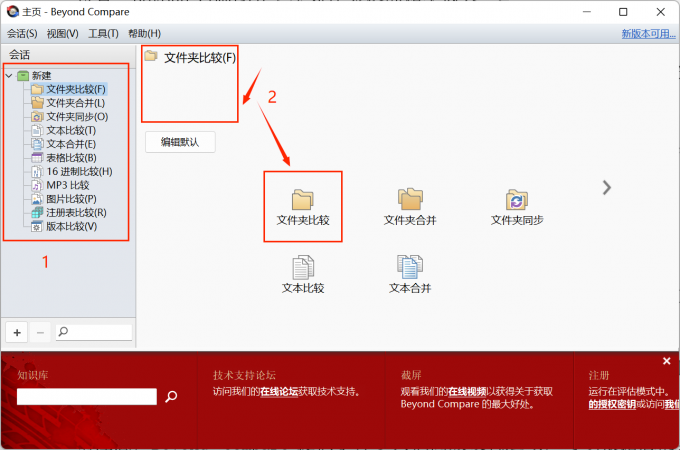
进入“文件夹比较”页面,单击工具栏中的“规则”按钮。
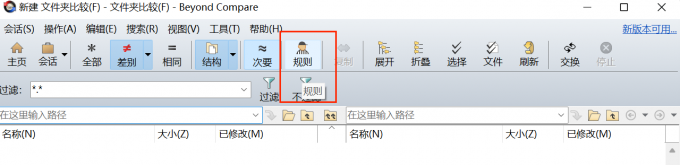
进入规则设置界面后,可以对软件进行比较规则设置,如比较文件大小、比较时间戳和比较文件属性等,这里可以根据自己的需求自由选择所需的功能。设置完成后,单击“确定”。

Beyond Compare除了比较规则设置外,还提供了许多其他高级设置选项,可以根据您的具体需求进行进一步定制。在软件的设置菜单中就可以找到这些选项,能够根据您的需求进行调整。
生活中经常会使用到Excel文件,当Excel文件中数据复杂,需要与其他文件进行比较时,会很麻烦,可以使用专业的软件来帮助我们,下面就让我们来了解一下Beyond Compare怎么对比表格吧。
首先打开Beyond Compare软件,点击“新建”,选择“表格比较”,单击进入比较页面。
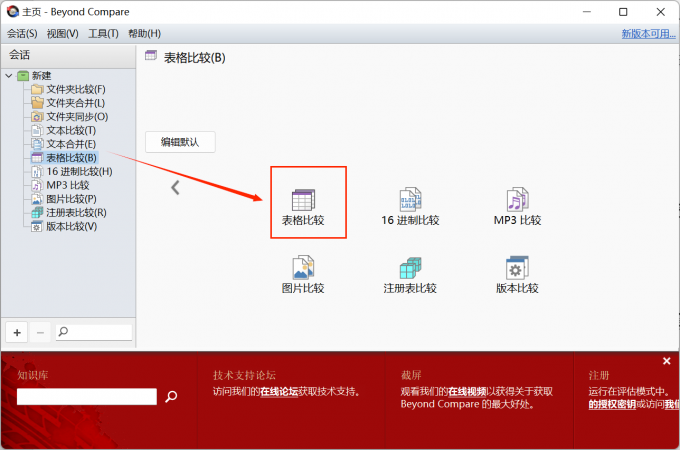
在左右两边中选择要比较的表格文件,并将它们拖放到比较窗口中。
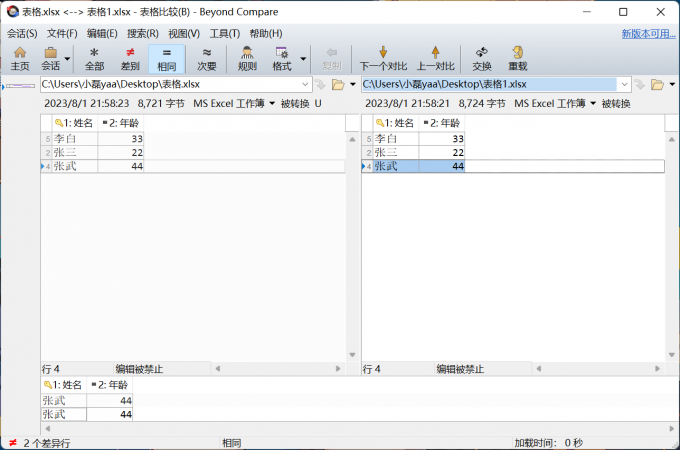
点击工具栏上的“相同”按钮,Beyond Compare将会执行表格的比较,并将显示比较结果。你可以看到表格相同之处。同理,点击工具栏的“差别”按钮,不同之处软件会使用不同颜色标记出来。

在工具栏上,您可以选择不同的显示模式,例如在表格中显示差异或只显示差异行。您还可以切换聚焦模式,以便更容易地查看和处理差异。
总之,Beyond Compare对比表格很简单。只需选择要比较的表格文件进行拖放,并在比较窗口中选择表格比较选项即可。
以上就是Beyond Compare比较规则设置,Beyond Compare怎么对比表格的全部内容。
更多软件教程,请持续关注科普FC网小天使的冒险
休闲益智
查看
跳一跳手游
动作格斗
查看
小猪爱消除
休闲益智
查看
海滩救生员生
模拟塔防
查看
我是谁手游手
解谜闯关
查看
精灵总动员手
休闲益智
查看
食物语日本版
模拟塔防
查看
hair challen
模拟塔防
查看
斗破千军果盘
角色扮演
查看